搜狗浏览器将百度设置为默认搜索引擎的教程
时间:2023-07-20 15:11:09作者:极光下载站人气:86
搜狗浏览器是现在最快速最流畅的新型浏览器,可以大幅度的提高用户的上网速度,因此搜狗浏览器受到了不少用户的喜欢,当好用户在使用搜狗浏览器时,会发现操作界面是很简洁的,还为用户带来了多标签的浏览方式,让用户可以轻松切换标签页,在搜索网页时,用户想要将百度设置为默认的搜索引擎,却不知道怎么来操作实现,其实这个问题是很好解决的,用户直接在搜狗浏览器中打开设置窗口,接着在常规选项卡中点击管理搜索引擎选项,然后在弹出来的面板中将百度设置为默认搜索引擎选项即可解决问题,那么接下来就让小编来向大家分享一下搜狗浏览器将百度设置为默认搜索引擎的方法教程吧,希望用户能够从中获取到有用的经验。
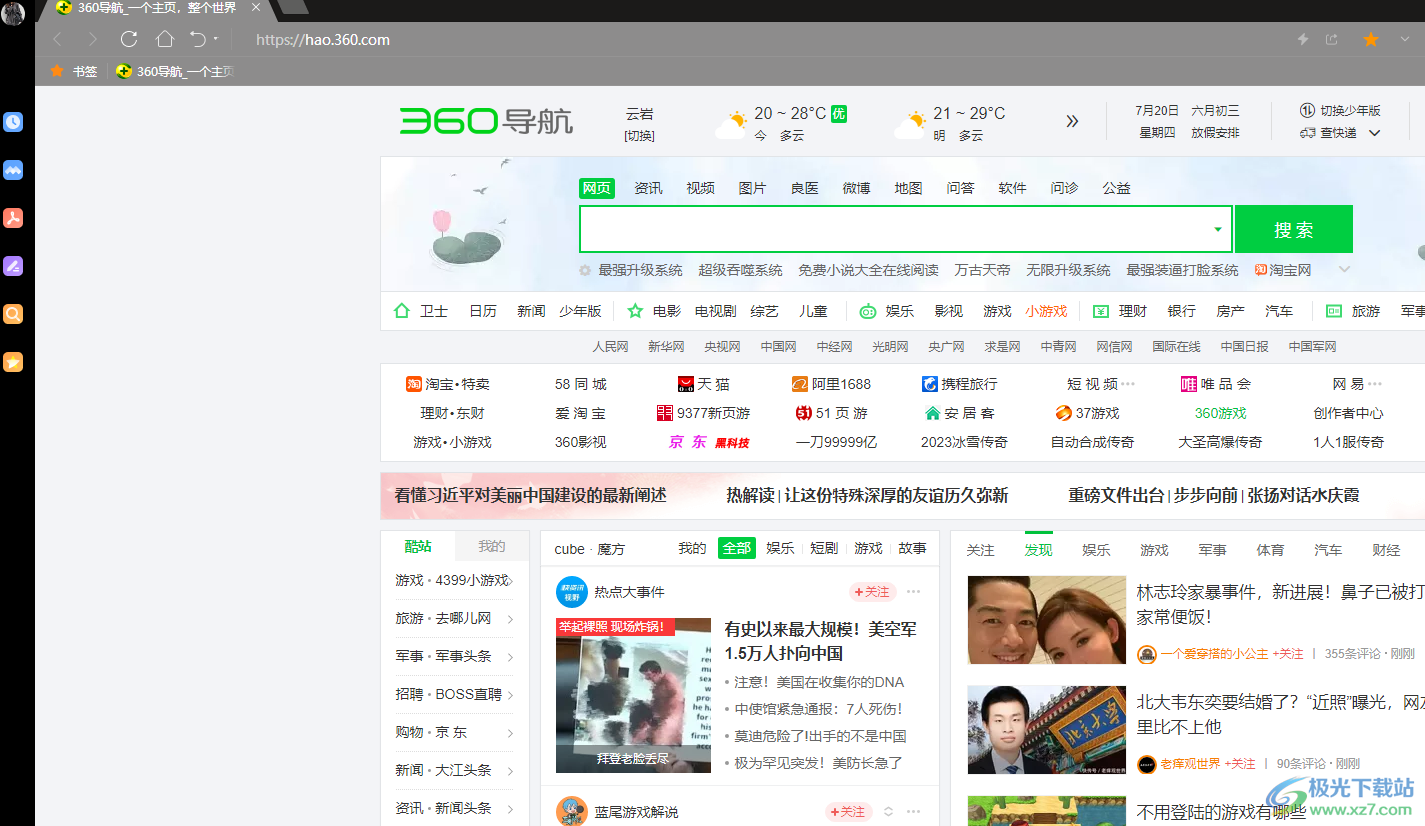
方法步骤
1.打开搜狗浏览器,并来到主页上点击右上角处的三横图标
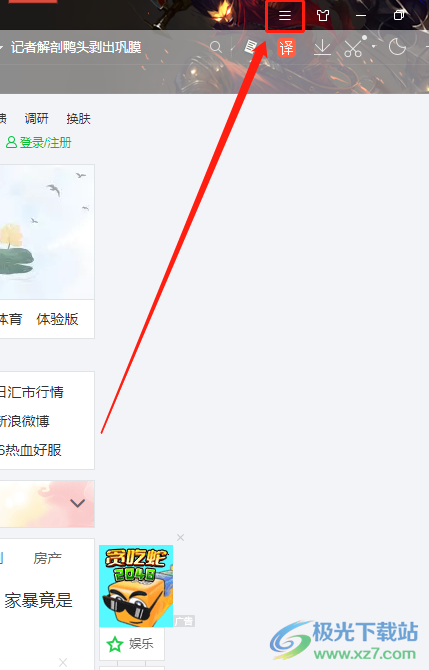
2.接着可以看到拓展出来的下拉菜单,用户选择其中的选项功能,页面将会发生切换
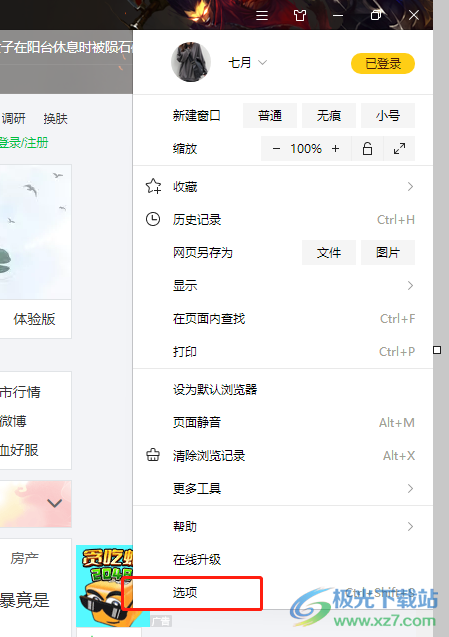
3.在打开的设置窗口中,用户将选项卡切换到常规设置选项卡上来解决问题
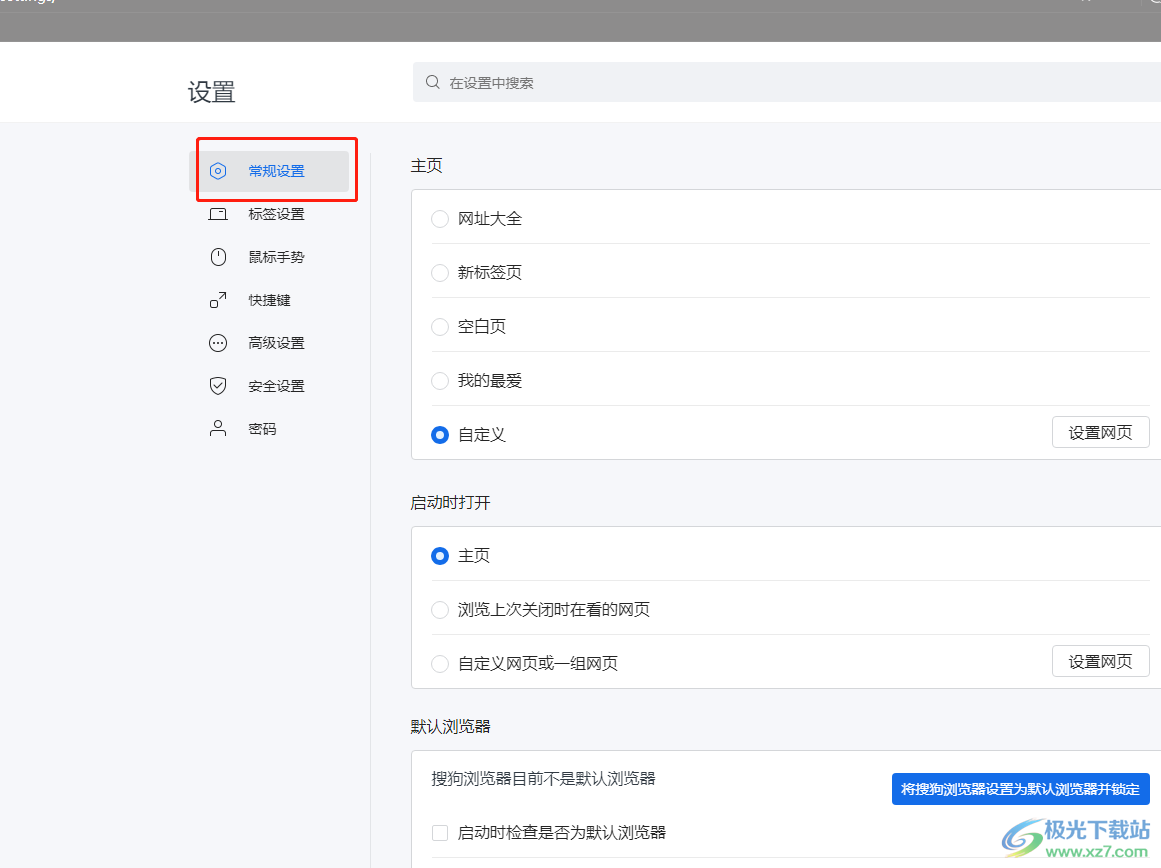
4.这时用户在右侧页面上下划找到搜索引擎板块,并按下右侧的管理搜索引擎按钮
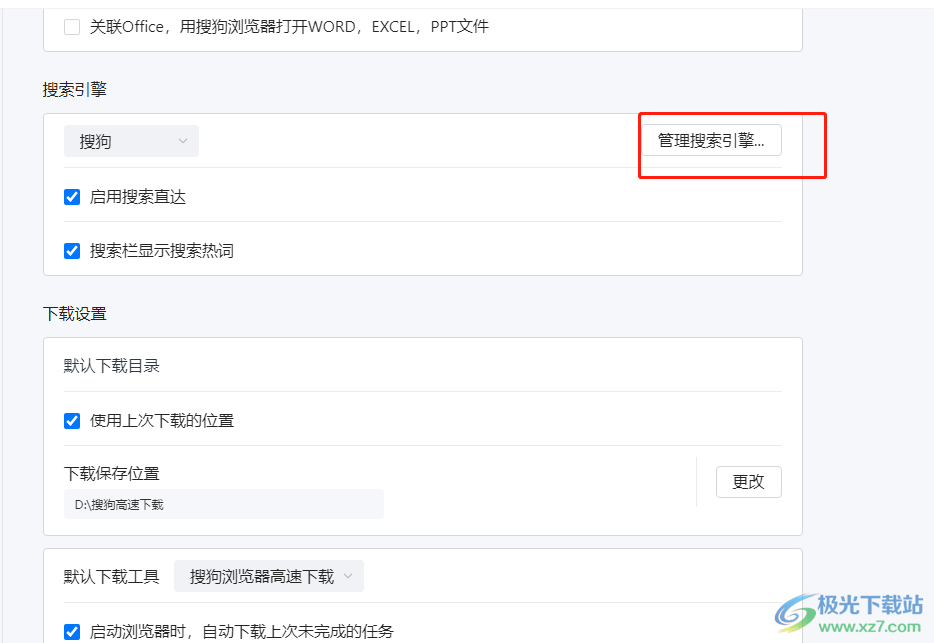
5.在打开的常用搜索引擎窗口中,用户找到百度选项并按下右侧的设置为默认搜索引擎选项
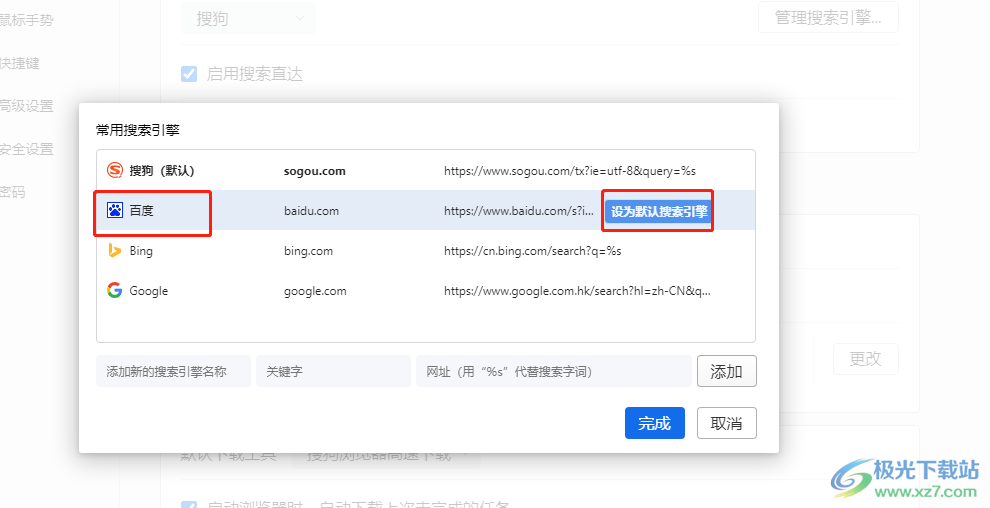
6.然后在常用搜索引擎窗口的右下角按下完成按钮就可以解决问题了
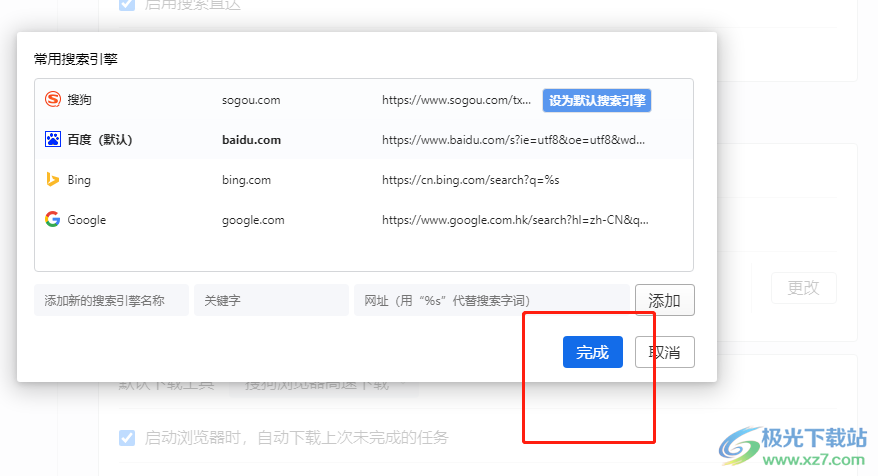
7.此时用户在页面上方的工具栏中,就可以发现搜索框中使用的百度搜索引擎
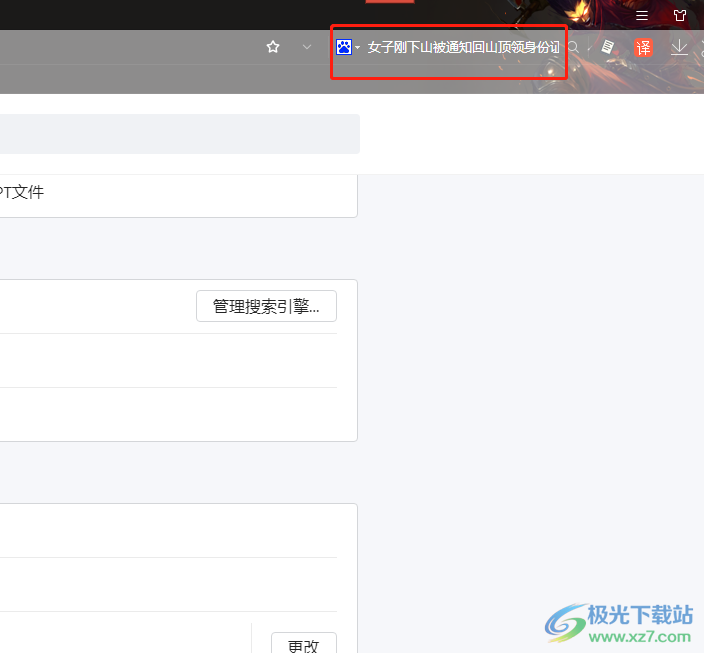
用户刚开始使用搜狗浏览器时,可以根据自己的使用习惯对其中的功能和模式进行简单的设置,例如用户提出的将百度设置为默认搜索引擎,就可以在设置页面上找到管理搜索引擎选项,接着在弹出来的窗口中找到百度并设置为默认搜索引擎选项即可,方法简单易懂,因此感兴趣的用户快来试试看吧。

大小:86.20 MB版本:v12.4.6073.400环境:WinAll, WinXP, Win7, Win10
- 进入下载
相关推荐
相关下载
热门阅览
- 1百度网盘分享密码暴力破解方法,怎么破解百度网盘加密链接
- 2keyshot6破解安装步骤-keyshot6破解安装教程
- 3apktool手机版使用教程-apktool使用方法
- 4mac版steam怎么设置中文 steam mac版设置中文教程
- 5抖音推荐怎么设置页面?抖音推荐界面重新设置教程
- 6电脑怎么开启VT 如何开启VT的详细教程!
- 7掌上英雄联盟怎么注销账号?掌上英雄联盟怎么退出登录
- 8rar文件怎么打开?如何打开rar格式文件
- 9掌上wegame怎么查别人战绩?掌上wegame怎么看别人英雄联盟战绩
- 10qq邮箱格式怎么写?qq邮箱格式是什么样的以及注册英文邮箱的方法
- 11怎么安装会声会影x7?会声会影x7安装教程
- 12Word文档中轻松实现两行对齐?word文档两行文字怎么对齐?
网友评论